录制屏幕怎么录制声音
更新时间:2024-02-24 11:46:31作者:jiang
在现如今信息爆炸的时代,屏幕录制已经成为分享和传播信息的重要工具,很多人在使用Windows 10系统进行屏幕录制时,却发现无法录制系统声音。这给用户带来了不便,尤其是在需要录制教学视频、游戏操作或展示软件功能时。如何在Win10系统中同时录制屏幕和系统声音呢?本文将为大家介绍几种简单而有效的方法,帮助解决这个问题。无论你是教育工作者、游戏玩家还是普通用户,都可以通过以下方法轻松实现屏幕录制并同时录制系统声音。
具体步骤:
1.首先,鼠标右键点击桌面右下角“声音”图标。
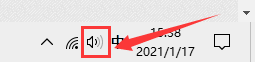
2.然后,在弹出的选择框中点击“声音”选项。
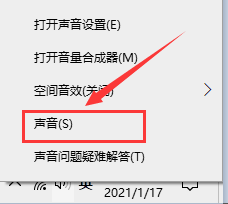
3.在弹出的对话框中,将选项卡定位到【录制】。鼠标右键点击“立体声混音”并选择“启用”。
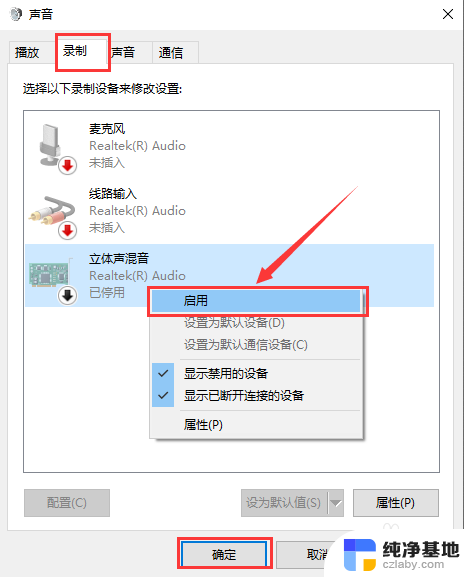
以上是有关如何录制屏幕声音的全部内容,如果您还有疑问,请按照小编的方法进行操作,希望这能对大家有所帮助。
- 上一篇: 电脑安全系统怎么关闭
- 下一篇: 怎么让耳机禁用麦克风
录制屏幕怎么录制声音相关教程
-
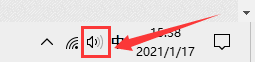 怎么录制屏幕的声音
怎么录制屏幕的声音2024-03-31
-
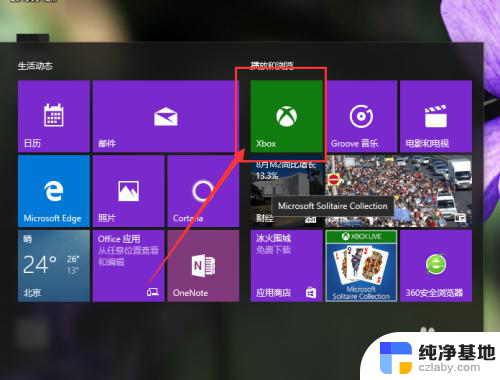 屏幕录制设置在哪里
屏幕录制设置在哪里2024-04-02
-
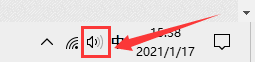 录屏怎么不把声音录进去
录屏怎么不把声音录进去2024-04-13
-
 win10录制软件
win10录制软件2023-11-15
win10系统教程推荐
- 1 window10专业版是什么样的
- 2 如何查看系统激活码
- 3 电脑任务栏开始菜单不见了
- 4 电脑硬盘48位恢复密钥
- 5 应用开机启动怎么设置
- 6 调节字体大小在哪里
- 7 调整电脑显示器亮度
- 8 电脑系统自带的杀毒软件在哪里
- 9 win10专业版免费永久激活密钥
- 10 win10的裁剪图片的工具